
Cliquez sur Afficher > Afficher grille pour afficher ou masquer la grille. Cliquez à droite pour les paramètres.

Cliquez sur Afficher > Afficher modèle de cadre pour afficher ou masquer le modèle de cadre.
Des modèles pour tous les cadres sont inclus dans Hatch Embroidery. Ils peuvent être utilisés pour le positionnement à la place de la grille du dessin. Sinon, utilisez des lignes de quadrillage pour aligner ou dimensionner les objets de broderie avec précision. La grille et le modèle de cadre ne peuvent être utilisés ensemble.
Ajustez l’arrière-plan selon vos préférences.
Cliquez sur l’icone Afficher modèle de cadre pour activer ou désactiver l’affichage de cadre.
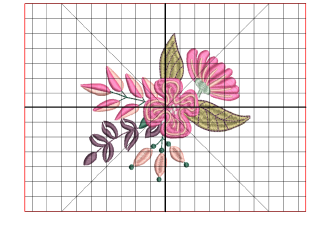
Cliquez sur l’icone Afficher grille pour activer ou désactiver l’affichage de grille.

Cliquez avec le bouton droit de la souris sur l’icône Afficher la grille pour accéder aux paramètres de la grille. En option, ajustez l’espacement de la grille et activez l’option Aligner sur la grille.
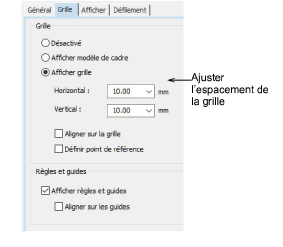
Ajustez l’espacement de grille dans le sens horizontal et le sens vertical. Parfois, il vous faudra le paramétrer pour faire un travail de précision sur le dessin, avec des points de croix par exemple.
Si vous le souhaitez, vous pouvez activer les options Aligner sur la grille et Aligner sur les guides. Les points de référence, points de contrôle et principaux bords des objets s’alignent sur la grille durant les opérations de numérisation, de dimensionnement, de refaçonnage ou de positionnement.
Sélectionnez la case Définir point de référence pour paramétrer le point zéro de la règle. Par exemple, vous pouvez établir le point de référence de la grille au centre du dessin. Ceci est plus facile et plus rapide que de déplacer tout le dessin de broderie. Lorsque vous fermez le dialogue, une invite vous demande de marquer le point zéro de votre dessin.
Suggestion : Pour temporairement désactiver Aligner sur la grille pendant que vous numérisez, maintenez la touche Alt.